Table of Contents
Einführung
Wenn Sie eine erstaunliche Chrome-Erweiterung zu sehen, und Sie sind auf der Suche, wie man Chrome-Erweiterungen auf Rand Chromium Web-Browser zu bekommen? Daher wird diese Hilfe-Seite helfen Ihnen, wie Sie alle Chrome-Erweiterungen in der neuesten und neuen Microsoft Edge Web-Browser installieren können.
Microsoft Edge (Chromium)
Im Dezember 2018 kündigte Microsoft an, dass es seine HTMLEdge-Engine auf die Chromium (Blink)-Technologie als Webbrowser umstellen würde. So haben Benutzer eine bessere Kompatibilität mit allen Websites und Web-Standardfunktionen.
Microsoft Edge: Besseres Web durch mehr Open-Source-Zusammenarbeit
Joe Belfiore
Später im kommenden Jahr wurde das Microsoft Edge Insider Addon am 14. März 2018 veröffentlicht. Und hier können Sie die offizielle Turn Off the Lights for Microsoft Edge-Erweiterung als eine der 100 gehosteten Edge-Erweiterungen im Microsoft Inside Edge Store erhalten. Das offizielle Turn Off the Lights for Microsoft Edge kann auf dieser Website heruntergeladen werden: https://microsoftedge.microsoft.com/insider-addons/detail/fmamkbgpnienhphflfdamlhnljffjdgm
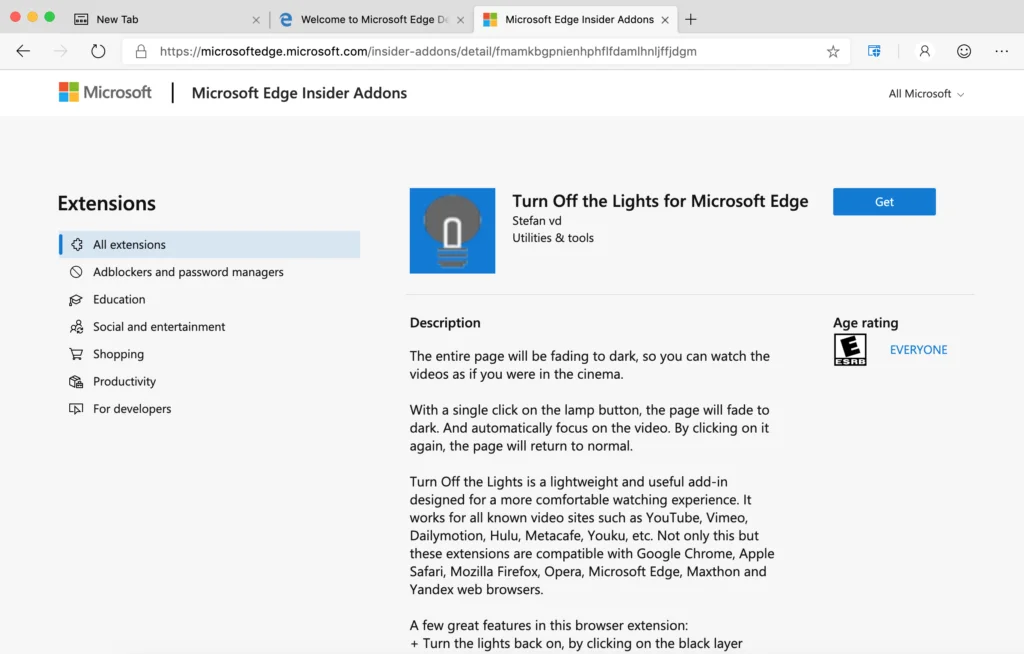
Die Lösung, wie man Chrome-Erweiterungen im Edge-Webbrowser erhält
- Öffnen Sie Ihren Microsoft Edge-Webbrowser (auf Ihrem Windows- oder Mac-Computer)
- Klicken Sie auf das horizontale 3-Punkte-Symbol
- Das Menü wird angezeigt, und wählen Sie den Menüpunkt Erweiterungen
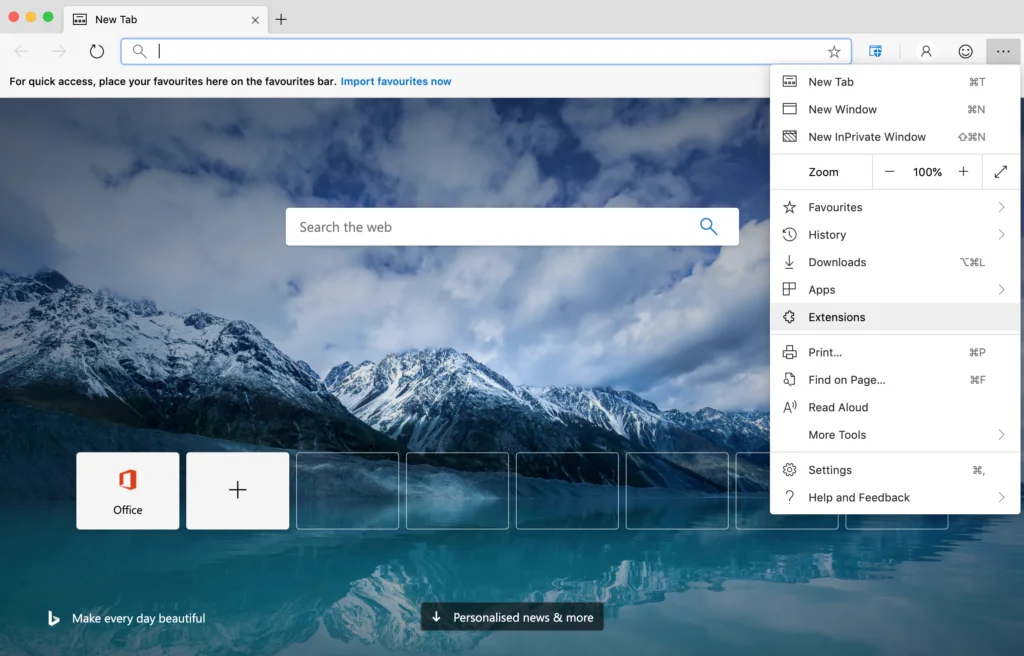
Die Seite „Erweiterungen“ wird angezeigt, und hier können Sie auf den blauen Hyperlink „Erweiterungen aus dem Microsoft Store herunterladen“ klicken. Hier können Sie alle nützlichen offiziellen Erweiterungen herunterladen, die Microsoft für seinen Webbrowser genehmigt hat.
Um Erweiterungen aus anderen Quellen wie dem Chrome Web Store zu installieren, führen Sie die folgenden Schritte aus:
- Klicken Sie auf den Schalter„Erweiterungen aus anderen Shops zulassen„.
- Ein Popup-Fenster wird angezeigt. Klicken Sie auf die blaue Schaltfläche Zulassen, um die Änderung dieser Einstellung zuzulassen.
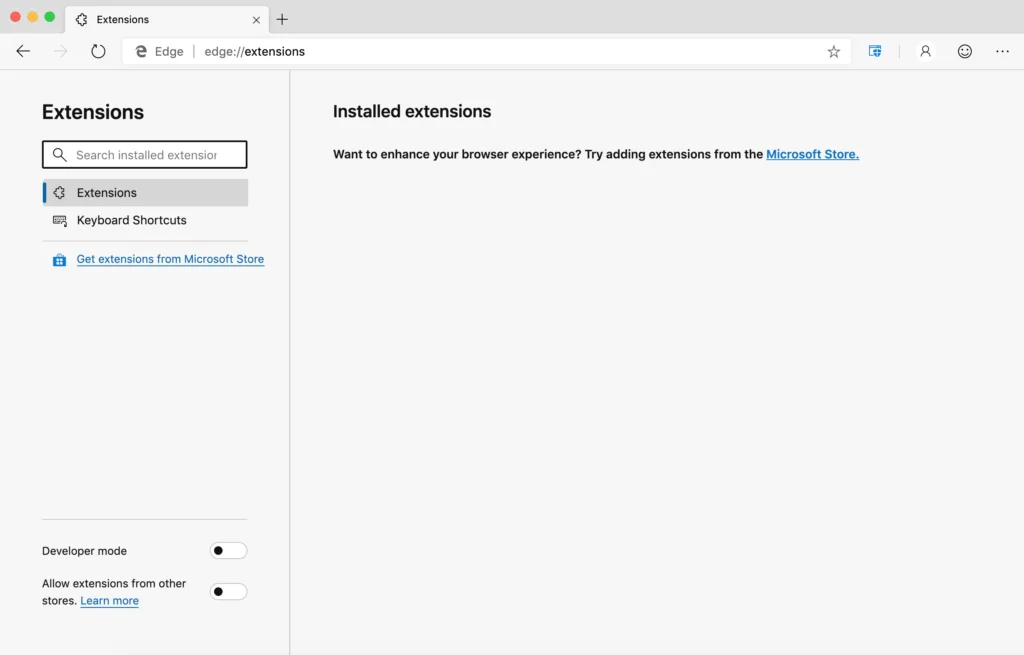
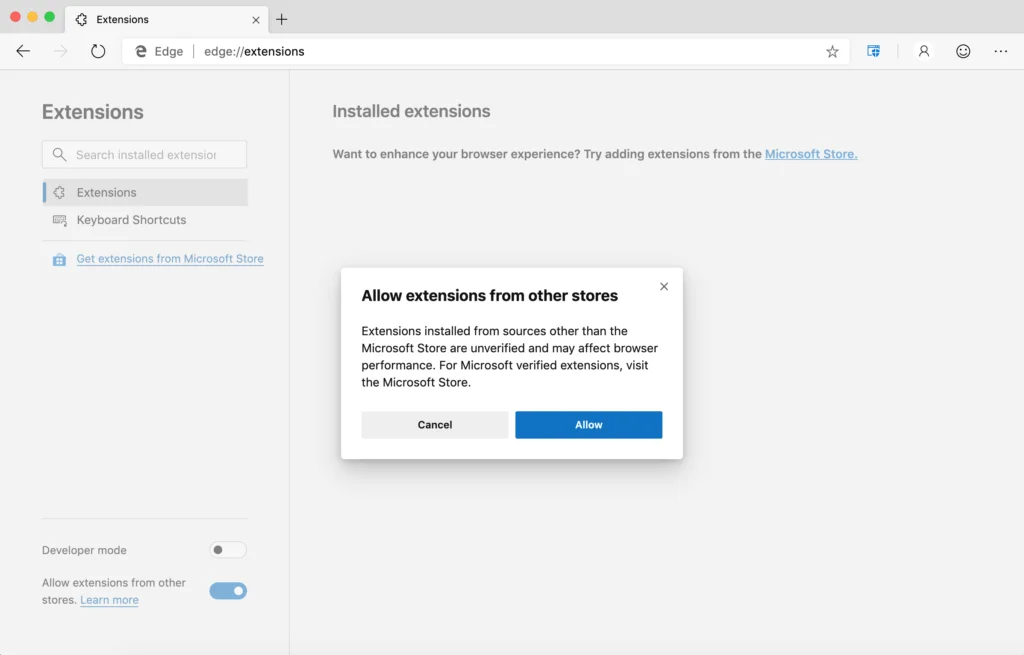
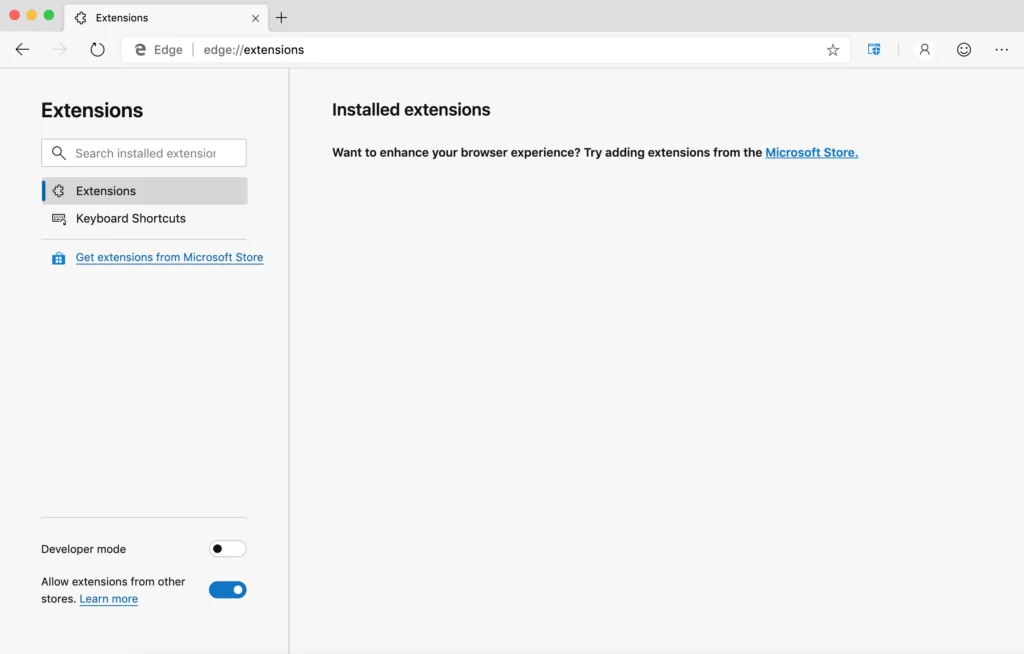
Wenn Sie jetzt eine Chrome-Webshop-Seite öffnen, wie z. B. die beliebteste Chrome-Erweiterung Turn Off the Lights. Als Ergebnis werden Sie sehen, es fügen Sie eine blaue Leiste am oberen Rand der Website, um Ihnen mitzuteilen, dass Sie Erweiterungen aus diesem Shop herunterladen können. Klicken Sie also mit einem einzigen Klick auf die blaue Schaltfläche„Zu Chrome hinzufügen„. Dann wird die Chrome-Erweiterung „Turn Off the Lights“ in Ihrem Chrome-Webbrowser installiert.
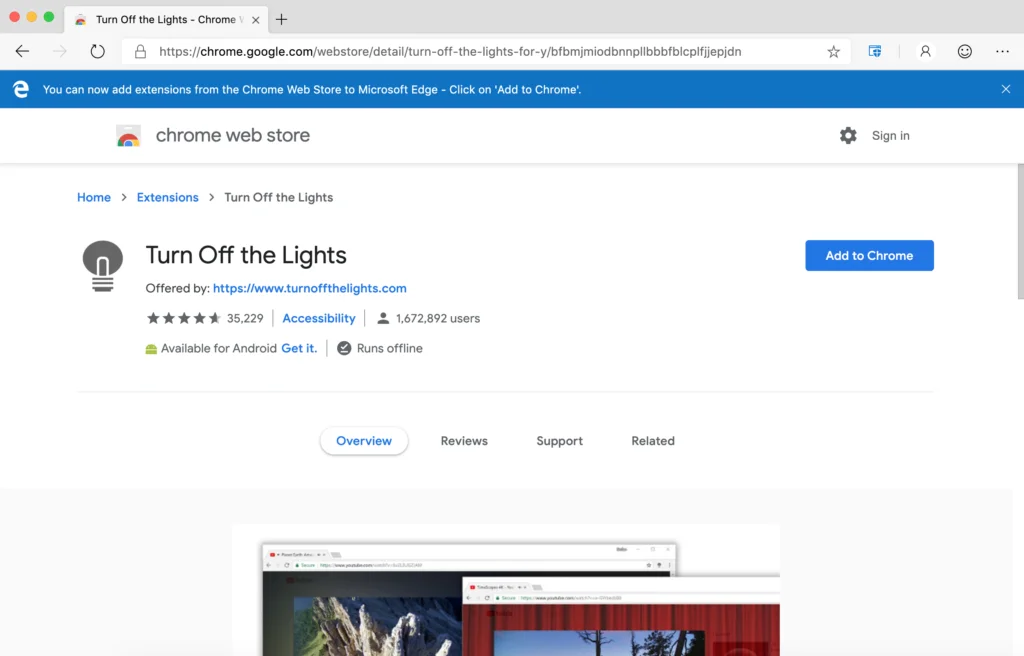
Wenn Sie diese blaue Schaltfläche nicht sehen können, stellen Sie sicher, dass Sie die neueste Version von Microsoft Edge auf Ihrem Windows- oder Mac-Computer installiert haben.
Schlussfolgerung
Jetzt wissen Sie, wie Sie Chrome-Erweiterungen für Edge erhalten und dass Sie die Chrome-Erweiterung Turn Off the Lights herunterladen und verwenden können. Wir empfehlen jedoch, die Version der Microsoft Edge-Erweiterung zu verwenden, um eine bessere Harmonie mit dem Webbrowser zu erreichen und Updates aus dem Microsoft Store zu erhalten.
Wenn Sie es nützlich finden, Ihre Chrome-Erweiterung in Edge zu erhalten, dann können Sie den Link auf Facebook oder auf Twitter teilen. So können Ihre Familie, Freunde oder Kollegen von diesem praktischen Tipp erfahren.
Did you find technical, factual or grammatical errors on the Turn Off the Lights website?
You can report a technical problem using the Turn Off the Lights online technical error feedback form.
